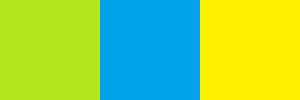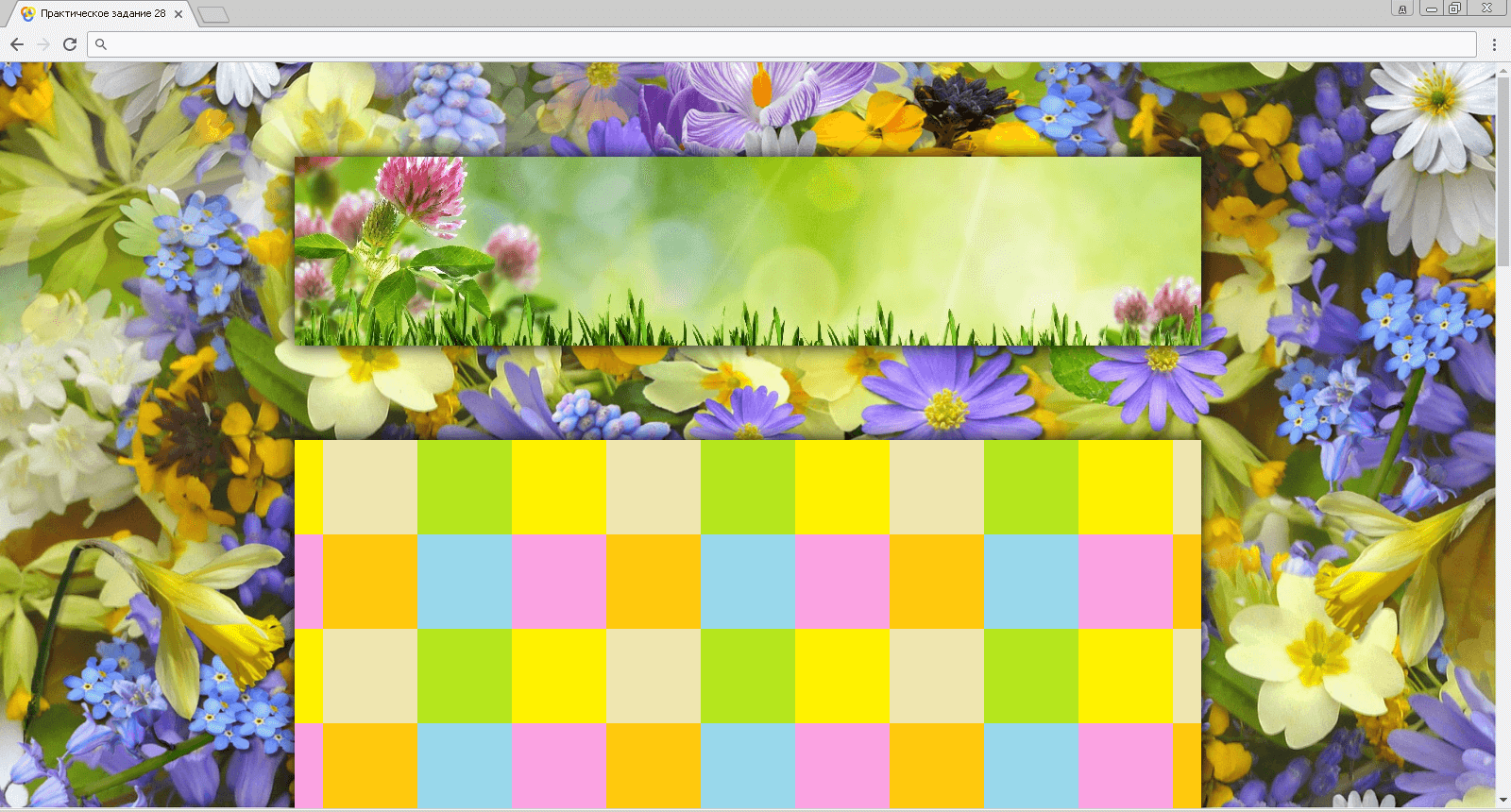Как зафиксировать фоновое изображение css
Урок 11. Фон сайта с помощью CSS. Свойство background
Чтобы придать любой html-странице свой стиль и индивидуальность, активно используют фоны для элементов и страницы в целом. За этот момент оформления отвечает целый раздел css-свойства, которые начинаются со слова background.
Как задать цвет и изображение фона сайта
Для задания цвета фона используют свойство background-color, оно принимает значения в шестнадцатеричном формате цвета, в формате RGB, задание цвета при помощи ключевых слов.
Чтобы использовать в качестве фона сайта изображения, применяют свойство background-image, где указывают ссылку на файл. Можно использовать одновременно и вариант с цветом фона, и с изображением. Тогда изображение накладывается поверх фона определенного цвета.
Теперь поговорим о том, как регулировать повторение фонового изображения, как растянуть его на весь экран и т.д. Свойство, которое отвечает за повтор фона, называется background-repeat. Оно принимает четыре значения. В качестве значения по умолчанию принимается repeat (повторять по вертикали и горизонтали). Три других значения:
Для задания размера фонового изображения сайта используют свойство background-size, оно принимает значения в процентах, пикселях и слово auto. Имеет два значения через пробел. Первое значение отвечает за растяжение по горизонтали, второе по вертикали. Если первое значение задано (например, 100%), а второе значение выставлено auto, то фон по горизонтали растянется на весь размер блока, а по вертикали подгоняет высоту для данной ширины. Есть еще два значения для этого свойства (cover и contain). Cover изменяет размеры изображения так, чтобы блок был полностью закрыт картинкой, а contain так, чтобы картинка поместилась в блок целиком. Cover и contain задаются по одному, через пробел уже ничего писать не нужно.
Пример. Зададим цвет фона, его изображение без повтора и растянем его по ширине и высоте:
Положение фонового изображения, background-position
Немного подробнее остановимся на работе с фоновым изображением, которое не нужно повторять. Для регулирования нахождения этого изображения внутри блока, которому мы задаем фон, используется CSS-свойство background-position. Это свойство принимает два значения через пробел. Первое определяет положение по оси x (горизонтали), второе по оси y (вертикали).
Фиксим фонового изображения, background-attachment
Иногда для создания визуальных эффектов нужно, чтобы фон при прокрутки не уезжал вместе с просмотренной частью страницы, а оставался на месте. Это будет создавать интересный эффект параллакса.
CSS-свойство background
Чтобы обобщить все вышеперечисленные громоздкие конструкции в CSS есть свойства для их объединения, background. Оно имеет следующую структуру background: background-color background-image background-repeat background-position background-attachement; Все значения этих свойств перечисляются через пробел. Если заданы не все свойства, то они имеют значения по умолчанию. Например:
Фон в CSS – памятка для начинающих
При вёрстке страниц веб-сайта часто требуется задать фон определённому объекту для улучшения читаемости текста и внешнего вида портала в целом. Какими способами и методами можно задавать фон в CSS?
Работа с фоном в CSS
background-color
Задаёт цвет фона. Его можно применять как к отдельным элементам
background-image
Данное свойство используется для вставки фоновой картинки, указывая при этом ссылку на неё.
Обратите внимание на то, как указан путь к картинке. Это значит, что изображение должно находиться в той же директории, что и файл стилей CSS. Иначе придётся указывать полный путь к файлу.
background-repeat
Изображение из предыдущего примера будет повторяться по всему экрану благодаря данному свойству.
Оно может иметь несколько значений:
Например, повторение по горизонтали выглядит так:
background-attachment
Это свойство определяет фиксирование фонового изображения при скроллинге:
background-position
Данное свойство определяет расположение фоновой картинки относительно экрана. Значения свойства представляют собой набор вертикальных и горизонтальных координат, отсчет которых начинается с верхнего левого угла.
gradient
Плавный переход от одного цвета к другому, причем переходов допускается несколько.
Использование градиента можно наглядно продемонстрировать в примере кода:
Все приведённые настройки можно сделать в одном свойстве background, записав их в перечисленном порядке.
Если пропустить какое-либо свойство, для него устанавливается значение по умолчанию.
Работа с размером фона в CSS
В CSS 2.1 фоновая картинка сохраняет фиксированный размер, однако в CSS 3 было введено подсвойство size, благодаря которому фоновое изображение может быть растянуто или сжато.
Существует несколько способов, позволяющих определить размер:
Абсолютное изменение размера
Ширина и высота по умолчанию устанавливаются автоматически, а новый размер можно задать с помощью различных единиц измерения.
Например, если исходное изображение имеет разрешение 300 на 300 пикселей, то такой код сделает его ширину в два раза меньше:
Если указано только одно значение, оно по умолчанию считается как ширина, высота определяется автоматически, и пропорции сохраняются.
Код, который масштабирует картинку до размера 100 на 100 пикселей, выглядит так:
Относительное изменение размера
Если применять проценты, размер будет основываться не на изображении, а на элементе.
То есть, ширина фонового изображения зависит от параметров контейнера. Если ширина контейнера составляет 600 пикселей, размер фонового изображения уменьшится до величины 300 на 300 пикселей.
Как показывает практика, использование процентов весьма полезно для адаптивного дизайна.
Масштабирование до максимального размера
В свойстве background-size значение contain масштабирует фоновое изображение так, чтобы оно полностью заполняло контейнер или всю страницу.
Уменьшение или увеличение происходит пропорционально до тех пор, пока высота или ширина не будет выходить за рамки контейнера.
Такой фон страницы будет автоматически подгоняться под любое разрешение:
Заполнение фоном
Используя в свойстве background-size значение cover, фон масштабируется таким образом, чтобы заполнить всё пространство контейнера.
В том случае, если соотношения сторон различаются, картинка обрежется:
Масштабирование сразу нескольких фонов
Они могут быть масштабированы при помощи списка значений, которые разделены запятыми в том же порядке:
Создание полупрозрачного фона в CSS
Полупрозрачный элемент хорошо заметен на фоновом рисунке. В веб-дизайне полупрозрачность достигается за счёт свойства opacity или задаваемого для фона формата цвета RGBA.
Особенность данного свойства заключается в том, что прозрачность действует не только на фон, но и на все дочерние элементы. После увеличения прозрачности, и текст и фон станут полупрозрачными.
Пример создания полупрозрачного блока:
Однако достаточно часто полупрозрачным должен быть только фон определённого элемента, а текст оставаться непрозрачным для читабельности.
В таком случае opacity не подходит и следует воспользоваться форматом RGBA, в котором помимо значений яркости синего, красного и зелёного цветов устанавливается ещё и значение прозрачности. 1 означает абсолютную непрозрачность, а 0 — полную прозрачность.
Пример задания прозрачного фона:
Надеемся, что данное руководство вам пригодилось, и желаем успехов в освоении веб-дизайна!
Фон в CSS. Параметры background (color, image, position, repeat, attachment) для задания цвета фона или фоновой картинки html элементов
Здравствуйте, уважаемые читатели блога webcodius.ru. В этой статье продолжим рассматривать свойства CSS. На этот раз займемся настройками фона как для всей web-страницы, так и для отдельных элементов. Для этого используются пять CSS правил: background-position, background-image, background-repeat, background-color, background-attachment, — либо одно составное правило background. С помощью хорошо подобранного фона можно выделить важные элементы и оживить html страницу.
Если же вы впервые слышите о каскадных таблицах стилей, то предлагаю вам для начала ознакомиться со статьей о том, что такое css и как их подключить к html документу.
Итак, как я уже написал выше, за фон в CSS отвечают пять правил, которые могут быть объединены в одно сборное. Если вкратце, то:
Далее рассмотрим подробнее каждое свойство.
Background-color и background-image
Background-color и background-image два свойства, которые влияют непосредственно на то каким будет фон элемента html страницы, либо фон всей страницы.
Свойство стиля background-color служит для задания цвета фона и имеет следующий синтаксис:
background-color: transparent| |inherit
Значение transparent делает фон прозрачным. Вообще по умолчанию цвет фона в любом элементе веб страницы прозрачный. Цвет можно задать в виде RGB-кода или имени. RGB-код задается в виде шести или трех цифр шестнадцатеричного кода. Значение inherit означает, что элемент наследует настройки фона от родительского элемента.
Например, зададим для абзаца черный цвет фона и белый текст. Так это будет выглядеть в коде html страницы:
У этого абзаца черный фон и белый текст
Либо так в коде CSS файла:
p <
background-color:#000000;
color:#ffffff
>
У этого абзаца черный фон и белый текст
Остальные четыре параметра касаются только фонового изображения, которое можно задать для любого элемента web-страницы. Какой графический файл использовать в качестве фоновой картинки задает свойство стиля background-image:
По умолчанию background-image имеет значение none, то есть никакого изображения для фона не используется. В случае если все таки в качестве фона необходимо использовать картинку, то необходимо указать адрес файла заключить его в скобки и перед всей этой записью поставить url:
Для этого абзаца в качестве фона установлена картинка fonp.jpg. Не смотря на то, что оно довольно маленькое, вся область абзаца застелилась им.
Для этого абзаца в качестве фона установлена картинка fonp.jpg. Не смотря на то, что оно довольно маленькое, вся область абзаца застелилась им.
А вот оригинальный вид фонового изображения:
Вообще графический фон выводится поверх обычного фона, заданного с помощью свойства background-color. Но если фоновая картинка будет содержать прозрачные области, то цветной фон будет просвечивать сквозь них. Прозрачные фрагменты поддерживают форматы GIF и PNG.
Как вы могли заметить из примера, если фоновое изображение меньше, чем элемент страницы, для которого оно задано, то картинка повторяется по вертикали и горизонтали пока не замостит собой весь элемент. Параметры этого повторения задает следующий элемент.
Background-repeat — параметры повторения фонового изображения
Свойство background-repeat может принимать следующие значения:
no-repeat — фоновое изображение не будет повторяться. В этом случае часть фона элемента останется не заполненным им. Предыдущий пример, но уже со свойством background-repeat:no-repeat:
Для этого абзаца в качестве фона установлена картинка fonp.jpg. Для него также применено правило background-repeat:no-repeat. Поэтому оно отображается только в левом верхнем углу.
В результате фоновая картинка отобразиться только в левом верхнем углу абзаца:
Для этого абзаца в качестве фона установлена картинка fonp.jpg. Для него также применено правило background-repeat:no-repeat. Поэтому оно отображается только в левом верхнем углу.
repeat — фоновое изображение будет повторяться и по горизонтали и по вертикали. Это значение по умолчанию.
Для этого абзаца в качестве фона установлена картинка fonp.jpg. Для него также применено правило background-repeat:repeat-x. Поэтому фоновая картинка заполнила только верхнюю часть абзаца.
repeat-y — фоновое изображение будет повторяться только по вертикали. Пример:
Для этого абзаца в качестве фона установлена картинка fonp.jpg. Для него также применено правило background-repeat:repeat-y. Поэтому фоновая картинка заполнила только левую часть абзаца.
Позиционирование фона с помощью background-position
Позицию фонового изображения относительно элемента web страницы для которого оно назначено можно указать с помощью свойства background-position:
Горизонтальная позиция может принимать следующие значения:
В качестве числовых значений могут использоваться как абсолютные (например px), так и относительные величины (например проценты) и они указывают местоположение фонового изображения в элементе по горизонтали.
Вертикальная позиция может иметь следующие значения:
Числовое значение указывает местоположение фонового изображения по вертикали и задается абсолютными или относительными единицами измерения.
В случае использования ключевых слов для задания вертикальной и горизонтальной позиции, то порядок их следования не имеет значения. Если же, например, использовать пиксели или процентную запись, то сначало задается положение фонового рисунка по горизонтали, а затем, через пробел, положение по вертикали.
Например, для смещения фонового изображения для этого абзаца на 250 пикселей по горизонтали и на 10 пикселей по вертикали я использовал следующие CSS правила:
background-image:url (//webcodius.ru/example/logo.png);
background-repeat:no-repeat;
background-position:250px 10px;
Если для свойства background-position указана только одна позиция, то вторая будет будет приниматься равной center в случае использования ключевых слов и 50% в случае использования числовых значений.
То есть если, например, необходимо выровнять фоновое изображение по центру правого края элемента web страницы, то достаточно указать следующее css правило:
Вообще соотношение между ключевыми словами и процентной записью следующее:
На практике я советую использовать цифровые значения (будь это абсолютные или относительные величины), потому что первая цифра это всегда позиция по X, а вторая по Y. А ключевые слова хоть и кажутся более понятными, но могут стоять в различной последовательности и это может ввести в заблуждение.
Фиксация фона background-attachment
По умолчанию при прокрутке web страницы в окне браузера, вместе с ее содержимым прокручивается, если есть, и фоновое изображение. Свойство background-attachment позволяет влиять на поведение фонового рисунка. Этот атрибут позволяет зафиксировать фон и запретить его прокрутку. Background-attachment может принимать следующие значения:
scroll — значение по умолчанию, которое заставляет браузер прокручивать фон вместе с содержимым страницы. Значение fixed фиксирует фон на месте, и он не будет прокручиваться.
Обычно фиксируют фоновый рисунок заданный для все веб страницы, а для отдельных элементов оставляют прокручивающийся фон.
Сборное правило background
Все пять рассмотренных выше правил могут быть объединены в одно сборное правило background. Значения этих пяти правил могут использоваться в любом порядке, так как они уникальны, и разделяются пробелами. А все, что вы не укажите браузер возьмет значения по умолчанию.
Например, для текущего абзаца я установил фоновое изображение в виде облака, сделал его не повторяющимся и указал расположение по центру элемента. Для этого я использовал следующее CSS правило:
background: url (//webcodius.ru/example/logo.png) 50% no-repeat;
А, например, для задания заливки цветом можно использовать одно из двух возможных CSS правил:
Больше рассказывать о настройка фона с помощью правил CSS нечего. Не забудьте подписаться на обновления блога, чтобы не пропустить выход новых статей! До новых встреч!
Работа с фоном элемента в CSS
В этом учебнике мы уже рассмотрели с вами такие аспекты работы с изображениями как использование свойств границ (цвет, стиль и толщина), научились задавать тень для изображений (Статья «Тень элемента в CSS»), рассмотрели, как можно создать эффект рамки, добавив задний фон и пустой промежуток между границей и изображением (Статья «Блочная и строчная модель в CSS»). Научились делать изображения плавающими (Статья «Плавающие элементы в CSS») и позиционировать их относительно краев родительского элемента, научились управлять внешними отступами между элементами, но всего этого пока не достаточно.
Для того чтобы Вы смогли создавать по настоящему красочные, яркие и уникальные сайты, вам необходимо познакомиться и изучить методы работы с задним фоном и с таким свойством как background-image, которое позволяет задать одно или несколько фоновых изображений для элемента.
Фон элемента это общий размер элемента, включая значения внутренних отступов (padding) и границ (border), но, не включая значение внешних отступов – свойство margin.
В настоящее время браузеры работают с тремя графическими форматами:
Чтобы задать изображение в качестве заднего фона необходимо использовать свойство background-image и указать путь к файлу изображения, который может быть как относительный, так и абсолютный:
Обращаю Ваше внимание на то, что при использовании относительного пути фоновое изображение необходимо указывать относительно адреса файла таблицы стилей, а не HTML страницы на которой предполагается использование фонового изображение.
Давайте рассмотрим пример, в котором установим задний фон, который представляет из себя три разноцветных квадрата размером 100 на 100 пикселей для элемента :
По умолчанию, фоновое изображение размещается в верхнем левом углу элемента и повторяется как по вертикали, так и по горизонтали, в нашем примере это привело к тому, что элемент полностью заполнился фоновым изображением.
Желательно всегда устанавливать цвет заднего фона в качестве альтернативы изображению, в этом случае, если изображение по каким-то причинам не будет загружено, то будет использован заданный Вами цвет. Запомните этот момент, мы не будем к нему возвращаться в статьях этого учебника.
Результат нашего примера:
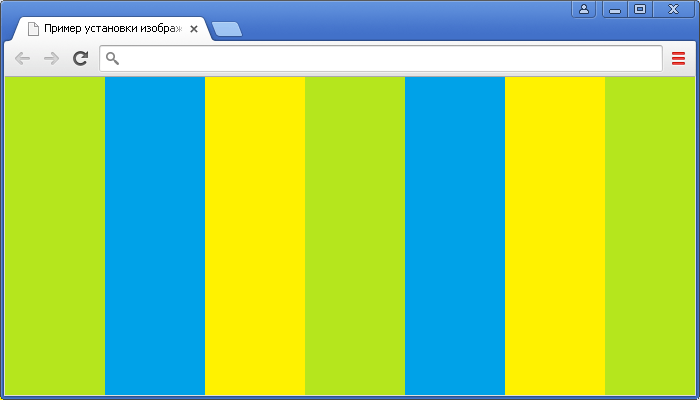
Управление повтором фонового изображения
Как мы с вами установили из примера, фоновое изображение размещается по умолчанию в верхнем левом углу элемента и повторяется по вертикали и горизонтали. Давайте научимся изменять эти предопределенные значения и для начала рассмотрим, как управлять повтором изображения, а поможет нам в этом CSS свойство background-repeat.
Это свойство имеет следующие доступные значения:
| Значение | Описание |
|---|---|
| repeat | Фоновое изображение будет повторяться как по вертикали, так и по горизонтали. Это значение по умолчанию. |
| repeat-x | Фоновое изображение будет повторяться по горизонтали (по оси x). |
| repeat-y | Фоновое изображение будет повторяться по вертикали (по оси y). |
| no-repeat | Фоновое изображение не будет повторяться. |
Для следующего примера используем задний фон, который представляет из себя два разноцветных квадрата размером 10 на 10 пикселей.
По аналогии с предыдущим примером для мы установили задний фон, который дублируется как по горизонтали, так и по вертикали. Кроме того, мы создали для наших блоков три класса, которые определяют как будет повторяться фоновое изображение, используя различные значения для свойства background-repeat:
Результат нашего примера:
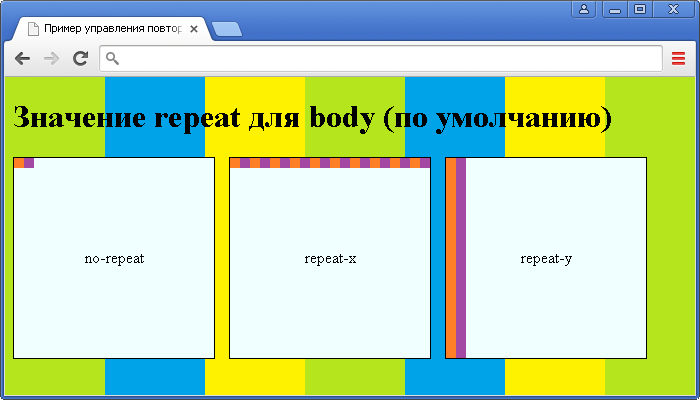
Управление позицией фонового изображения
По умолчанию, фоновое изображение позиционируется в верхнем левом углу элемента, используя CSS свойство background-position мы можем изменить это положение с использованием единиц измерения CSS, либо используя ключевые слова:
Рассмотрим пример использования этого свойства:
В данном примере, мы создали 10 блоков с различными классами, в которых заданы различные значения, связанные с позиционированием фоновых изображений. Для первых девяти блоков были использованы всевозможные ключевые слова, а для последнего блока было задано значение для горизонтального позиционирования в пикселях, а для вертикального в процентах.
Результат нашего примера:
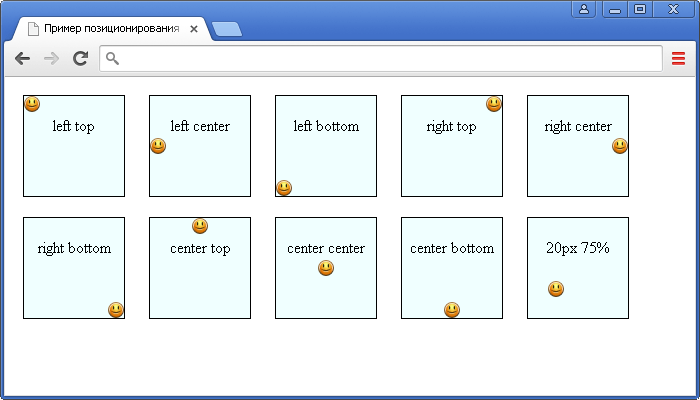
Фиксированный задний фон
Когда вы прокручиваете содержимое страницы фоновое изображение, как правило, прокручивается вместе с содержимым. Это значение используется по умолчанию и подходит для большинства задач, но средствами CSS вы можете изменить такое поведение заднего фона, например, зафиксировав его.
Давайте с Вами рассмотрим, как с помощью свойства background-attachment сделать «параллакс» эффект.
В данном примере для всех элементов
Результат нашего примера:
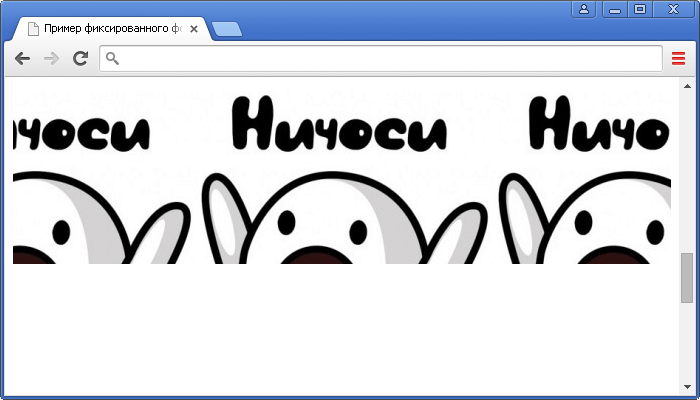
Свойства CSS 3 для работы с фоновыми изображениями
Настало время углубить свои знания в работе с задним фоном элементов и познакомиться с новыми свойствами CSS, которые были введены в стандарте CSS 3.
Возможные значения этого свойства:
| Значение | Описание |
|---|---|
| padding-box | Фоновое изображение позиционируется от верхнего левого угла элемента (изображение не заходит под границу элемента с этих сторон). Это значение по умолчанию. |
| border-box | Фоновое изображение позиционируется от верхнего левого угла элемента (изображение заходит под границу элемента). |
| content-box | Фоновое изображение позиционируется от верхнего левого угла содержимого элемента. |
Рассмотрим применение этого свойства:
В данном примере мы разместили три блока, задали для них задний фон в виде изображения и указали для них различные значения свойства background-origin
Результат нашего примера:
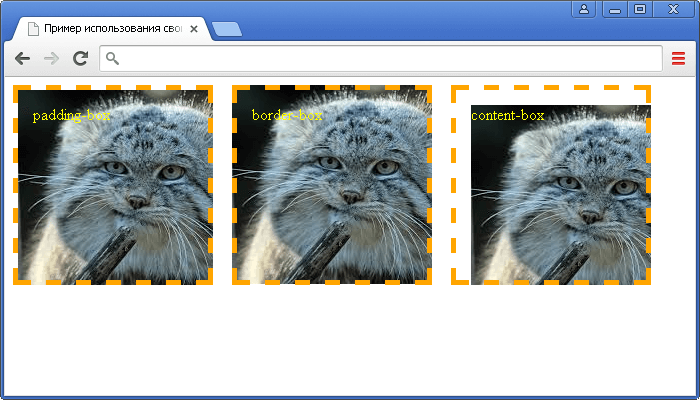
У Вас может возникнуть вопрос: — А в чем собственно заключается разница между свойством background-origin

Разница заключается в том, что свойство background-clip


В таблице представлены возможные значения этого свойства:
| Значение | Описание |
|---|---|
| border-box | Фон элемента занимает все пространство (включая границы элемента). Это значение по умолчанию. |
| padding-box | Фон элемента занимает все пространство (не включая границ элемента). |
| content-box | Фон элемента занимает все содержимое элемента (если у элемента установлены значения padding (внутренние отступы), то это пространство не будет окрашено). |
Давайте рассмотрим следующий пример:
В этом примере мы разместили три блока, установили для них задний фон в виде изображения и указали различные значения свойства background-clip
Результат нашего примера:
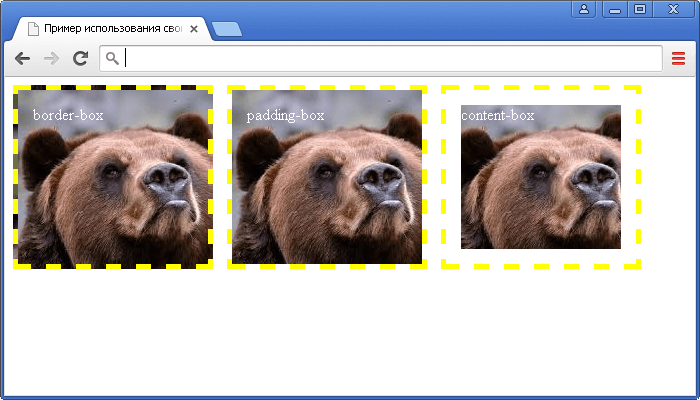
Как вы могли заметить свойства background-origin

Установить размер заднего фона допускается с использованием единиц измерения CSS, процентов, либо ключевых слов:
Рассмотрим применение этого свойства:
В данном примере мы разместили пять блоков, задали для них задний фон в виде изображения и указали для них различные значения свойства background-size
Результат нашего примера:
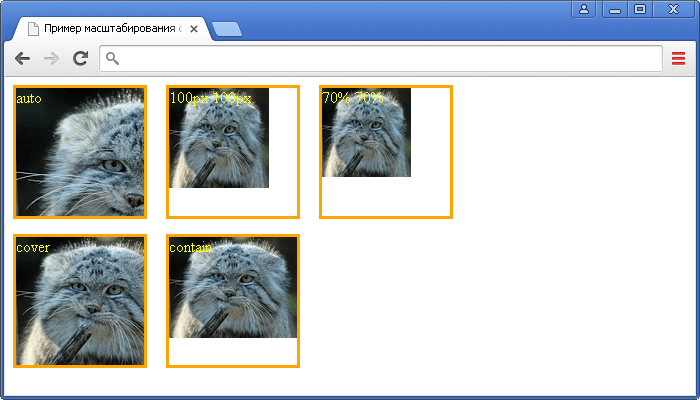
Универсальное свойство background
Существует более простой метод задать значения всех свойств для работы с задним фоном в одном объявлении, используя универсальное свойство background.
Свойство background имеет следующий синтаксис:
Где значения соответствуют вышерассмотренным нами свойствам:
Давайте рассмотрим пример использования универсального свойства background:
И так, что мы сделали в этом примере:
Результат нашей работы:
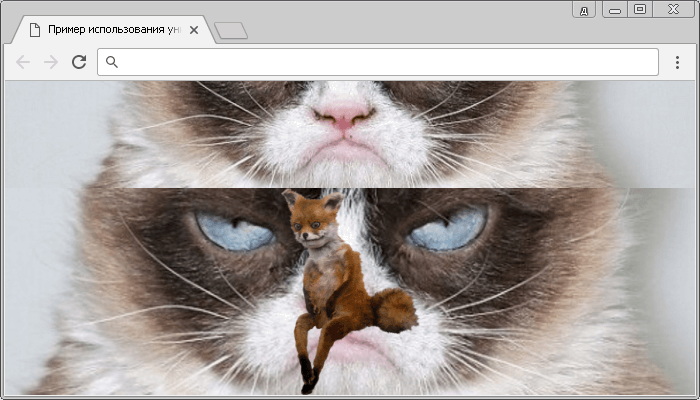
Обращаю Ваше внимание на то, что установка нескольких фоновых изображений в качестве заднего фона для одного элемента выполнена для демонстрации возможностей CSS. В большинстве случаев проще установить один задний фон для одного элемента, а уже этот элемент настроить и позиционировать в документе как вам необходимо. Подробное изучение позиционирования элементов будет освещено далее в учебнике в статье «Позиционирование элементов в CSS».
Вопросы и задачи по теме
Перед тем как перейти к изучению следующей темы пройдите практическое задание:
Практическое задание № 28.
Подсказка: для того, чтобы отцентровать содержимое, необходимо указать значение auto для внешних отступов слева и справа, обратите внимание, что в примере использована тень для блоков.
Если у Вас возникают трудности при выполнении практического задания, Вы всегда можете открыть пример в отдельном окне и проинспектировать страницу, чтобы понять какой код CSS был использован.